windows10未能正確啟動怎么修復
在我們使用win10操作系統(tǒng)電腦的時候,有的小伙伴們?nèi)绻龅搅顺霈F(xiàn)提示windows10未能正確啟動的情況,如果需要修復的話小編覺得我們可以嘗試在右下角的高級選項中點擊進入,然后進行相關(guān)的設置即可。或者也可以通過重裝系統(tǒng)來解決問題。具體操作步驟就來看下小編是怎么做的吧~

方法一:
1、啟動計算機,啟動到Windows10開機LOGO時就按住電源鍵強制關(guān)機;
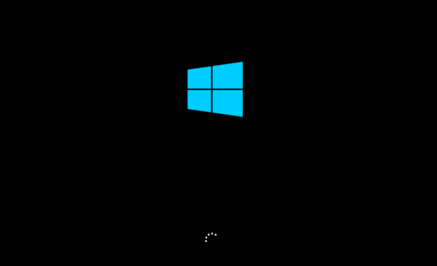
2、重復步驟3次左右啟動后出現(xiàn)“自動修復”界面,我們點擊高級選項進入;

3、接下來會到選擇一個選項界面,我們再點擊“疑難解答”;
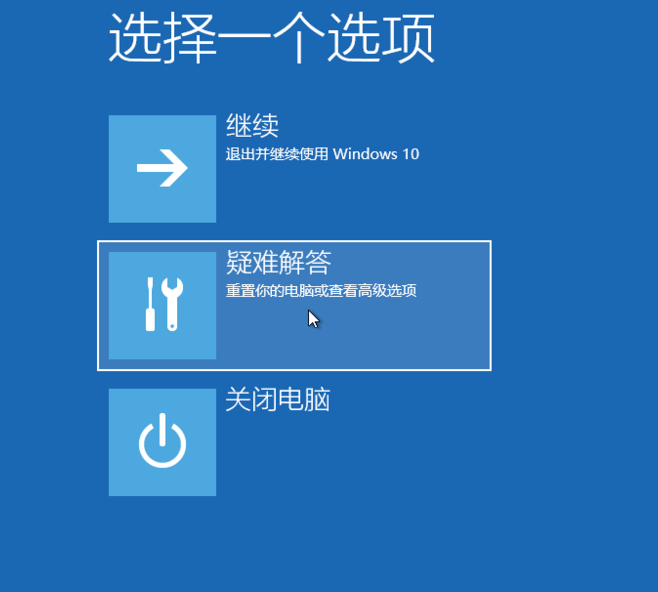
4、進入到疑難解答后,再選擇“重置此電腦”,
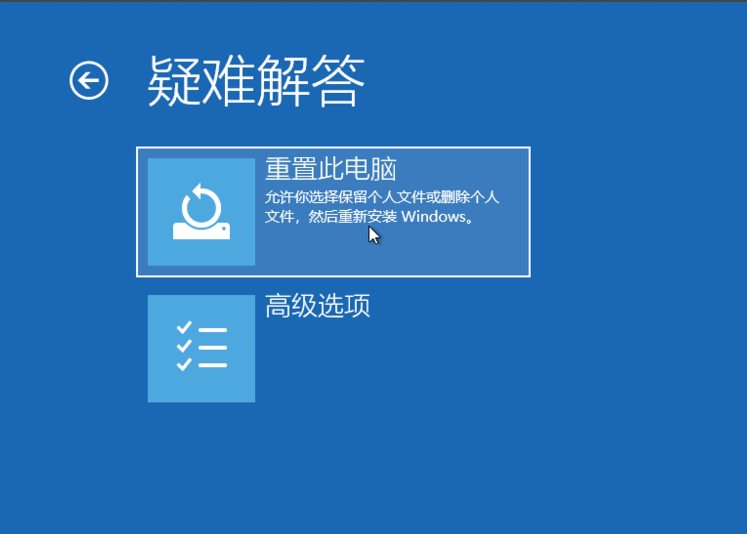
5、如果沒有什么重要資料,小編推薦選擇刪除所有內(nèi)容,有的話還是保留一下,

6、接下來一定要選擇,僅限安裝了Windows的驅(qū)動器;
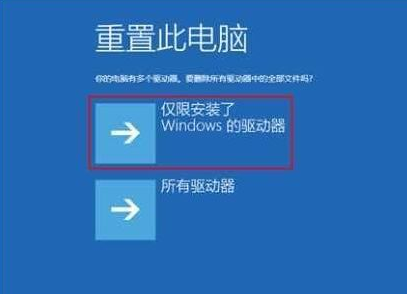
7、之后就會正常的重置你的電腦,類似于重新裝一遍系統(tǒng),比較的耗時,等待重置完畢,你的電腦就可以正常啟動了。

方法二:
1.在嘗試各種方法之后否無法解決,就可以使用重裝系統(tǒng)。
2.系統(tǒng)家園中的操作系統(tǒng)適合萌新操作,傻瓜式操作裝機非常簡單容易上手!

3.好吧啦網(wǎng)的系統(tǒng)安全穩(wěn)定、綠色流暢,可以在系統(tǒng)家園下載我們需要的操作系統(tǒng):
>>>臺式機win10 64位系統(tǒng)下載<<<
>>>臺式機win10 32位系統(tǒng)下載<<<
>>>筆記本win10 64位系統(tǒng)下載<<<
>>>筆記本win10 32位系統(tǒng)下載<<<
>>>好吧啦網(wǎng)地址<<<
>>>win10系統(tǒng)安裝教程<<<
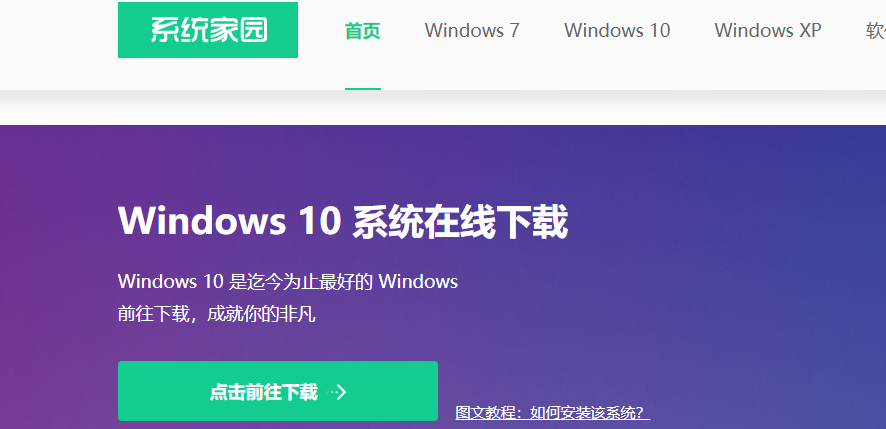
第一步、準備工作
1、下載飛飛一鍵重裝工具
2、電腦可以聯(lián)網(wǎng)可以正常啟動。
3、關(guān)閉退出電腦上的安全殺毒軟件,因為設置到系統(tǒng)的設置更改,可能會被誤報并阻攔。
第二步、開始安裝
1、下載好飛飛一鍵重裝工具后雙擊打開這款軟件,然后點擊下方的【一鍵重裝系統(tǒng)】。
2、飛飛一鍵重裝工具會自動檢測你的電腦環(huán)境,確認是否能夠支持系統(tǒng)的安裝,檢測完畢后,點擊【下一步】。
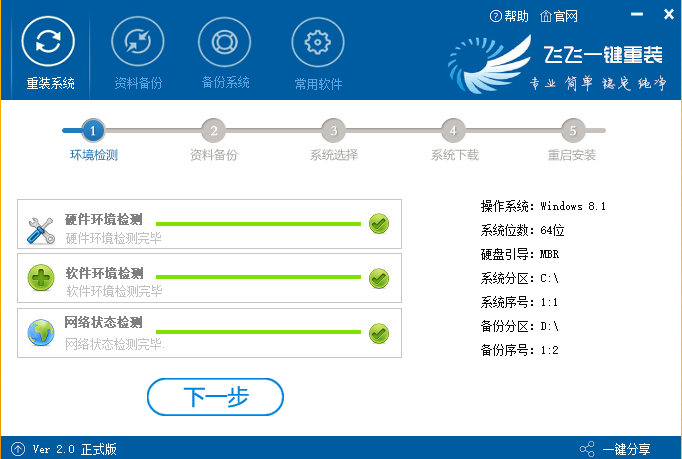
3、這一步是幫助用戶們備份電腦資料的,不用備份的話取消勾選點下一步,需要就點擊【立即備份】,備份完成會自動到下一步。
4、這一步是系統(tǒng)選擇界面,我們可以選擇32位或者64位的win10系統(tǒng)進行安裝,大家選擇好以后,點擊【安裝系統(tǒng)】。
5、win8系統(tǒng)正在下載,下載速度根據(jù)你的網(wǎng)速決定,下載系統(tǒng)時還可以重選系統(tǒng),或者暫定下載和限速等。
ps:如彈出防火墻請允許。
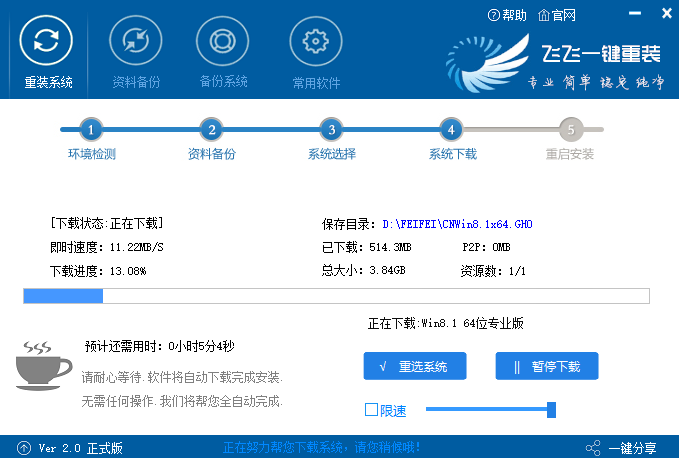
>>>win10系統(tǒng)藍屏怎么修復<<<
>>>win10怎么用鏡像文件修復系統(tǒng)<<<
>>>win10崩潰如何修復<<<
以上就是小編給各位小伙伴帶來的windows10未能正確啟動怎么修復的所有內(nèi)容,希望你們會喜歡。更多相關(guān)教程請收藏好吧啦網(wǎng)~
以上就是windows10未能正確啟動怎么修復的全部內(nèi)容,望能這篇windows10未能正確啟動怎么修復可以幫助您解決問題,能夠解決大家的實際問題是好吧啦網(wǎng)一直努力的方向和目標。
相關(guān)文章:
1. 如何從Windows 10升級到Windows 11?Win10升級到Win11的正確圖文步驟2. win7設置局域網(wǎng)工作組的方法3. Win7系統(tǒng)開機后屏幕出現(xiàn)entering power save mode的解決辦法4. 如何讓Windows 10 Calendar顯示Microsoft To-Do創(chuàng)建的任務中?5. Win7系統(tǒng)更新聲卡提示安裝realtek hd audio driver失敗的解決方法6. mac程序沒反應怎么辦 mac強制關(guān)閉程序的方法7. 如何雙啟動Win11和Linux系統(tǒng)?Win11 和 Linux雙系統(tǒng)安裝教程8. OS X系統(tǒng)帳戶密碼重設的5種方法9. 如何解決Linux下Too many open files問題10. windows11防火墻如何關(guān)

 網(wǎng)公網(wǎng)安備
網(wǎng)公網(wǎng)安備